Petunjuk Pengguna iPad
- Selamat Datang
- Apa yang baru di iOS 12
-
- Membangunkan dan membuka
- Mempelajari gerakan dasar
- Mempelajari gerakan untuk model dengan Face ID
- Menjelajahi layar Utama dan app
- Mengubah pengaturan
- Mengambil jepretan layar
- Menyesuaikan volume
- Mengubah atau mematikan bunyi
- Mencari konten
- Menggunakan dan menyesuaikan Pusat Kontrol
- Melihat dan mengelola Tampilan Hari Ini
- Mengakses fitur dari layar Terkunci
- Bepergian dengan iPad
- Mengatur durasi layar, waktu penggunaan, dan batas
- Menyelaraskan iPad menggunakan iTunes
- Mengisi daya dan mengawasi baterai
- Mempelajari arti ikon status
-
- Cari Teman
- Cari iPhone
- Pengukur
-
- Melihat foto dan video
- Mengedit foto dan video
- Mengatur foto di album
- Mencari di Foto
- Membagikan foto dan video
- Melihat Memori
- Menemukan orang di Foto
- Menelusuri foto menurut lokasi
- Menggunakan Foto iCloud
- Membagikan foto dengan Album Bersama iCloud
- Menggunakan Stream Foto Saya
- Mengimpor foto dan video
- Mencetak foto
- Saham
- Kiat
-
- Aksesori yang disertakan dengan iPad
- Menghubungkan perangkat Bluetooth
- Melakukan stream audio dan video ke perangkat lainnya
- Menyambungkan ke TV, proyektor, atau monitor
- Mengontrol audio di beberapa perangkat
- Apple Pencil
- Menggunakan Smart Keyboard dan Smart Keyboard Folio
- Menggunakan Magic Keyboard
- AirPrint
- Handoff
- Menggunakan Papan Klip Universal
- Melakukan dan menerima panggilan Wi-Fi
- Instant Hotspot
- Hotspot Pribadi
- Mentransfer file dengan iTunes
-
-
- Memulai dengan fitur aksesibilitas
- Pintasan aksesibilitas
-
-
- Menyalakan dan mempraktikkan VoiceOver
- Mengubah pengaturan VoiceOver Anda
- Mempelajari gerakan VoiceOver
- Mengoperasikan iPad menggunakan gerakan VoiceOver
- Mengontrol VoiceOver menggunakan rotor
- Menggunakan papan ketik pada layar
- Menulis dengan jari Anda
- Mengontrol VoiceOver dengan Magic Keyboard
- Mengetik braille pada layar menggunakan VoiceOver
- Menggunakan layar braille
- Menggunakan VoiceOver di app
- Ucapkan seleksi, ucapkan layar, umpan balik ketikan
- Zoom
- Pembesar
- Pengaturan tampilan
- Face ID dan perhatian
-
- Akses Terpandu
-
- Informasi penting mengenai keselamatan
- Informasi penting mengenai penanganan
- Men-zoom app untuk mengisi layar
- Mengumpulkan informasi mengenai iPad Anda
- Melihat atau mengubah pengaturan seluler
- Mempelajari lebih lanjut mengenai perangkat lunak dan layanan iPad
- Pernyataan kepatuhan FCC
- Pernyataan kepatuhan ISED Kanada
- Informasi mengenai Laser Kelas 1
- Apple dan lingkungan
- Informasi mengenai pembuangan dan daur ulang
- Pernyataan kepatuhan ENERGY STAR
- Hak Cipta
Melihat email di Mail di iPad
Di app Mail ![]() , Anda dapat mempratinjau konten email tanpa membukanya.
, Anda dapat mempratinjau konten email tanpa membukanya.
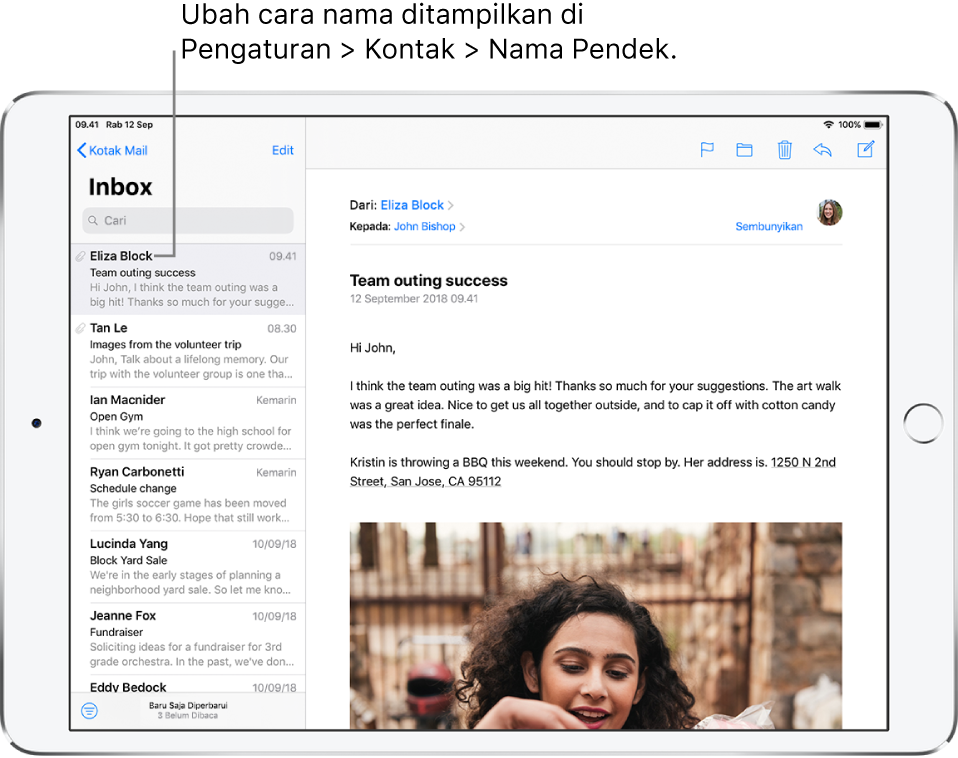
Menampilkan pratinjau yang lebih panjang
Buka Pengaturan ![]() > Mail > Pratinjau, lalu pilih hingga lima baris.
> Mail > Pratinjau, lalu pilih hingga lima baris.
Menampilkan seluruh email
Di daftar email, ketuk salah satu yang ingin Anda baca.
Menampilkan seluruh percakapan
Buka Pengaturan ![]() > Mail, lalu nyalakan Atur menurut Topik.
> Mail, lalu nyalakan Atur menurut Topik.
Untuk mengubah pengaturan untuk cara topik ditampilkan—seperti Ciutkan Pesan yang Telah Dibaca atau Pesan Terbaru Di Bagian Atas—buka Pengaturan > Mail. Anda dapat menggesek email ke kiri atau kanan di topik untuk memperlihatkan tindakan, seperti Balas, Benderai, dan Tong Sampah. Untuk mengubah pengaturan gesek, buka Pengaturan > Mail > Pilihan Gesek.
Menampilkan siapa saja yang menerima email
Saat melihat email, ketuk Detail di bagian atas email.
Jika Anda tidak melihat Detail, ketuk Sembunyikan untuk menampilkannya.
Menampilkan label Kepada dan Cc di Inbox Anda
Buka Pengaturan ![]() > Mail, lalu nyalakan Label Tunjukkan Kepada/Cc.
> Mail, lalu nyalakan Label Tunjukkan Kepada/Cc.
Anda juga dapat menggunakan kotak mail Kepada/Cc, yang mengumpulkan semua mail yang dialamatkan kepada Anda. Untuk menampilkan atau menyembunyikannya, ketuk Kotak Mail, lalu ketuk Edit.
Menambahkan seseorang ke Kontak atau membuatnya menjadi VIP
Ketuk nama atau alamat email seseorang, lalu ketuk Tambahkan ke VIP. Anda juga dapat menambahkan alamat mereka ke kontak baru atau yang sudah ada.